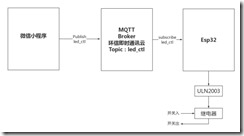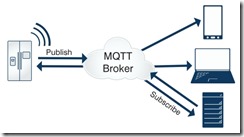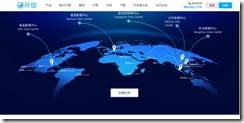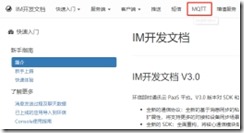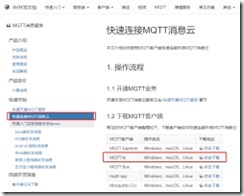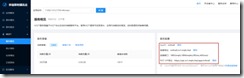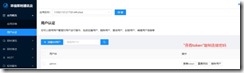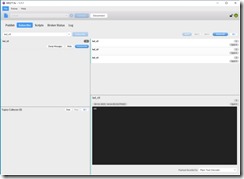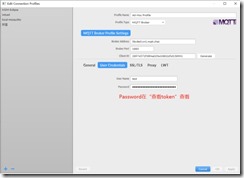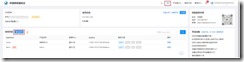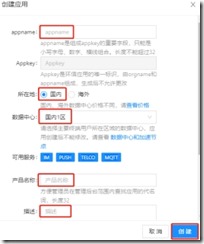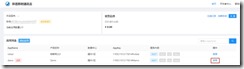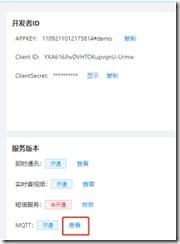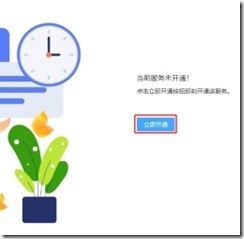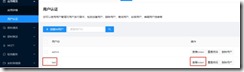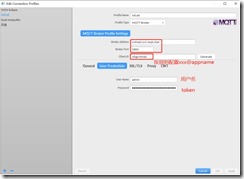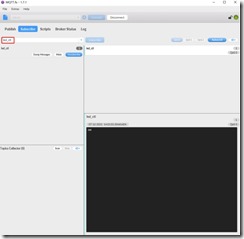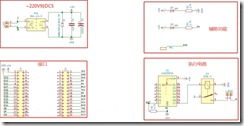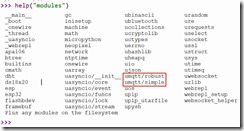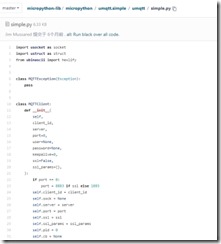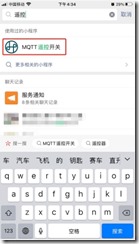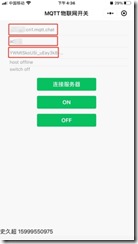1.1. 物联网开关(基于MQTT)
在冬天,从被窝里钻出来关灯需要莫大的勇气。
而作为资深的工科男生,我绝不允许这样的事情发生在我身上。实现方式是多种多样的,比如可以用红外遥控控制,但避免不了总也找不到遥控器;而手机则可享受进被窝的待遇,使用手机控制灯开关作为控制端是最理想的方案,手机端微信小程序有众多优势,比如跨平台、无需要安装等,最终选择微信小程序作为客户端,整体整体框架如下:
大致可分为三部分:MQTT服务、单片机执行端、微信小程序控制端。
1.1.1. MQTT扫盲
MQTT(Message Queuing Telemetry Transport,消息队列遥测传输协议),是一种基于发布/订阅(publish/subscribe)模式的"轻量级"通讯协议,该协议构建于TCP/IP协议上,由IBM在1999年发布。
MQTT最大优点在于,可以以极少的代码和有限的带宽,为连接远程设备提供实时可靠的消息服务。作为一种低开销、低带宽占用的即时通讯协议,使其在物联网、小型设备、移动应用等方面有较广泛的应用。
MQTT基于客户端-服务器的消息发布/订阅传输协议。MQTT协议是轻量、简单、开放和易于实现的,这些特点使它适用范围非常广泛。在很多情况下,包括受限的环境中,如:机器与机器(M2M)通信和物联网(IoT)。其次,通过卫星链路通信传感器、偶尔拨号的医疗设备、智能家居、及一些小型化设备中已广泛使用。
实现MQTT协议需要客户端和服务器端通讯完成,在通讯过程中,MQTT协议中有三种身份:发布者(Publish)、代理(Broker)(服务器)、订阅者(Subscribe)。其中,消息的发布者和订阅者都是客户端,消息代理是服务器,消息发布者可以同时是订阅者。
MQTT传输的消息分为主题(Topic)和负载(payload)两部分:
a. Topic,可以理解为消息的类型,订阅者订阅(Subscribe)后,就会收到该主题的消息内容(payload);
b. payload,可以理解为消息的内容,是指订阅者具体要使用的内容。
MQTT会构建底层网络传输:它将建立客户端到服务器的连接,提供两者之间的一个有序的、无损的、基于字节流的双向传输。
当应用数据通过MQTT网络发送时,MQTT会把与之相关的服务质量(QoS)和主题名(Topic)相关连。
1.1.1.1. MQTT客户端
一个使用MQTT协议的应用程序或者设备,它总是建立到服务器的网络连接。客户端可以:
a. 发布其他客户端可能会订阅的信息;
b. 订阅其它客户端发布的消息;
c. 退订或删除应用程序的消息;
d. 断开与服务器连接。
1.1.1.2. MQTT服务器
MQTT服务器以称为"消息代理"(Broker),可以是一个应用程序或一台设备。它是位于消息发布者和订阅者之间,它可以:
a. 接受来自客户的网络连接;
b. 接受客户发布的应用信息;
c. 处理来自客户端的订阅和退订请求;
d. 向订阅的客户转发应用程序消息。
1.1.1.3. MQTT服务
1.1.1.3.1. 搭建本地MQTT服务器
搭建本地MQTT服务器的开源客户端非常多,百度搜索“搭建本地MQTT服务器”会找到大量的教程,跟着教程一步步做很容易搭建,这里就不啰嗦了。
推荐mosquitto。
搭建本地服务器进行测试,后续需内网穿透(如花生壳等),后续才可在外网访问到本地数据。而当前有很多网络公司提供免费MQTT服务(当然有访问量限值),使用这些现成的服务可以避免内网穿透及服务器维护等,是学习过程中的不错选择。推荐环信(百度搜索环信)。
1.1.1.3.2. 环信MQTT服务器
百度搜索“环信即时通讯”,打开环信官网,如下图:
按提示注册环信账户,注意:注册环信账户需要可用的邮箱。
激活后进入控制台,打开帮助:
留意如下信息:
mqtt-fx界面如下:
Extras->Edit connection profiles进入对话框,设置参数:
Client ID根据由xxx@Appname组成。
1.1.2. 配置服务器APP
1.1.2.1. 新建APP
为了方便管理,实际项目开发中最好设置独立的app对应。在环信后台,选择“首页”->“添加应用”,按提示新建APP,如下:
开通app的MQTT服务(如已开通则可跳过),
如下两个位置,有连接服务的全部信息:
1.1.2.2. 测试APP
按下图配置mqtt_fx,连接到服务器:
注意:publish、subscribe主题要一致,能接收到则证明app配置成功。
1.1.3. 执行端实现
1.1.3.1. 硬件电路
1.1.3.2. 程序实现
micropython内置了mqtt的驱动模块,在命令行使用help(“modules”)命令可以查到该模块,如下:
但在micropython的官网文档中,对mqtt模块的描述非常少,学习mqtt模块可以到micropython_lib的源码库中学习,目录micropython-lib/micropython/umqtt.simple,示例:
本项目的实现代码:
from machine import Pin from time import sleep from umqtt.simple import MQTTClient import machine led = Pin(2,Pin.OUT) for i in range(3): led.on() sleep(0.5) led.off() sleep(0.5) ctl = Pin(27,Pin.OUT) def msg_callback(topic,msg): if msg==b'on': led.on() ctl.on() elif msg==b'off': led.off() ctl.off() else: pass unique_id = machine.unique_id() id_str = "{:.02x}{:.02x}{:.02x}{:.02x}{:.02x}{:.02x}".format(unique_id[0],unique_id[1],unique_id[2],unique_id[3],unique_id[4],unique_id[5]) print("client_id:"+id_str+"@nvfma0") client = MQTTClient(id_str+"@nvfma0","nvfma0.cn1.mqtt.chat",port=1883,user="admin",password="YWMtik3FjjvhEey0XQtjEv9BhT7ramIbGUiJmZE06f5xgKjDWfdAK7kR7J4RvbTqXNhLAwMAAAF84NtPXzht7EBMJIAgcN45yeo_N1lkUvPAyCd1MpYaeeVavY-5Kc_LuQ") client.connect() client.set_callback(msg_callback) client.subscribe("led_ctl") while True: client.wait_msg()
1.1.4. 微信小程序控制端
在微信小程序中搜索“MQTT遥控开关”,打开微信小程序,填写服务器连接地址、用户名、密码(token),点击“连接服务器”,服务器连接成功会有提示,接下来就可以通过“on”和“off”按键操作执行端了,如图:
----*----*----*----*----*----*----*----*----*----*----*----
史久超
email:shijiuchao1983@163.com
tel:15999550975 微信同号
qq:157185173 经常不在线,尽量微信